메일앱 알림을 받고 관리 통합하는 윈도우 기능
메일은 브라우저를 열어서 로그인을 해서 들어가는 경우가 많으실텐데요. 윈도우10을 사용하시는 분들이라면 앱을 사용하면 편하게 여러가지의 계정을 한꺼번에 사용을 하실 수 있습니다. 메일을 보는것부터 삭제까지 할 수 있고 메일을 오게 되면 윈도우 화면에 소리부터 메세지로 메일 알림이 오기 때문에 놓칠 일도 없습니다.
윈도우10을 설치하셨다면 기본적으로 있는 앱이기 때문에 설치를 할필요도 없기 때문에 바로 사용을 하실 수 있습니다. 어떻게 사용하는지 한번 알아보겠습니다. – 마이크로소프트 공식 설명 보기
메일앱을 사용하기 위해서는 어디있는지 찾아야겠죠. 윈도우키를 누르게 되면 현재 설치되어 있는 앱들의 목록이 나오게 됩니다. 여기서 가나다 순으로 되어 있는데요. 내려서 보시면 메일을 바로 찾으실 수 있을 것입니다.
메일앱으로 들어가게 되면 처음에는 계정이 연결이 안되어있기 때문에 아무것도 나오지 않게 되는데요. 좌측하단에 보시면 톱니바퀴 모양을 누르게 되면 다양한 설정을 할 수 있습니다. 여기에 보시면 계정관리라는 것이 있습니다. 이곳을 클릭하시면 계정연동을 하실 수 있습니다.
계정관리로 들어가게 되면 계정추가를 보실 수 있는데요. 클릭을 하게 되면 몇가지의 종류의 메일을 볼 수 있습니다. 보통 가장 많이 사용하는 것이 구글이기 때문에 선택을 하시면 로그인을 하실 수 있고 동의하면 바로 연결이 됩니다.
계정을 추가하게 되면 바로 연동이 되어서 메일을 관리할 수 있는데요. 그저 보기만 하는 것이 아닌 받은 편지함 확인부터 임시보관함, 보낸편지함, 삭제 그리고 메일을 발송까지 할 수 있기 때문에 여러가지의 메일을 관리하기에는 좋은 앱이라고 할 수 있습니다.
메일을 보는 것은 옆에 바로 보실 수 있는데요. 위에 모습을 보면 작아보일 수 있지만 크기를 자유자재로 할 수 있기 때문에 자신의 스타일에 맞게 조절하시면 됩니다.
메일앱은 다양한 설정을 할 수 있는데요. 좌측에 톱니바퀴를 누르게 되면 계정관리부터 개인설정, 알림 등의 설정을 하실 수 있습니다. 여기서 필요한 것은 알림이라고 할 수 있습니다.
메일앱에서 가장 중요한 것인 알림을 보시면 윈도우 화면에서 우측하단에 메일이 도착하면 베너가 표시부터 소리를 통한 알림까지 설정하실 수 있습니다.
메일을 브라우저에서 보게 되면 다수의 계정을 사용하시는 분들이라면 바꾸면서 해야하는데요. 메일앱을 사용하게 되면 계정을 바꾸면서 할 수 있어서 유용하다고 할 수 있습니다.
▶ 페이스북 인터페이스 색상을 바꾸는 크롬 확장 프로그램

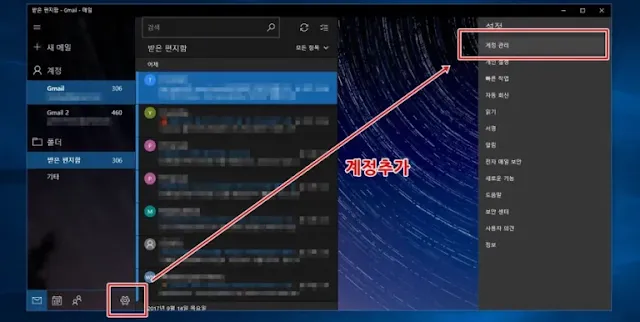
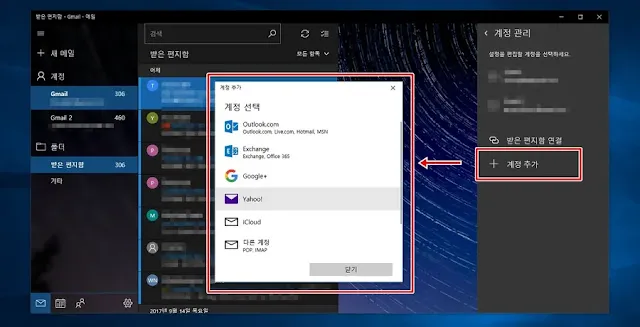
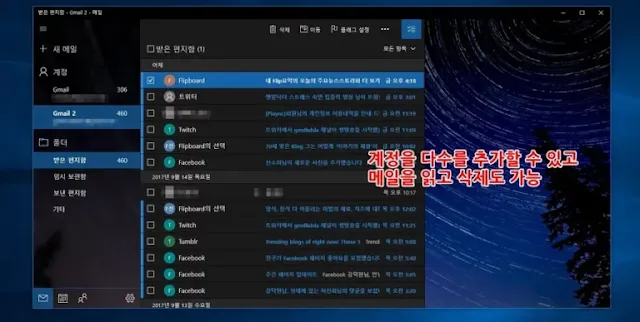


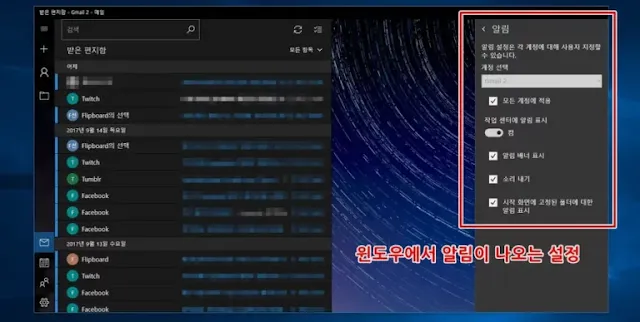



Comments
Post a Comment